Copiar / mover una célula (s) entre las hojas / libros
En este artículo, aprenderá a copiar y mover una (s) celda (s) entre hojas / libros en Microsoft Excel.
Necesitamos mover o copiar opciones para varios propósitos, pero generalmente movemos nuestra hoja cuando preparamos cualquier informe en base a datos y solo queremos enviar solo informe a la gerencia. Pero, sí, según nuestro requisito, podemos usarlo para cualquier propósito.
Podemos ver la opción «Mover y copiar» en la pestaña Inicio: –
Pestaña Inicio> grupo Celdas> Haga clic en Formato> Mover o copiar
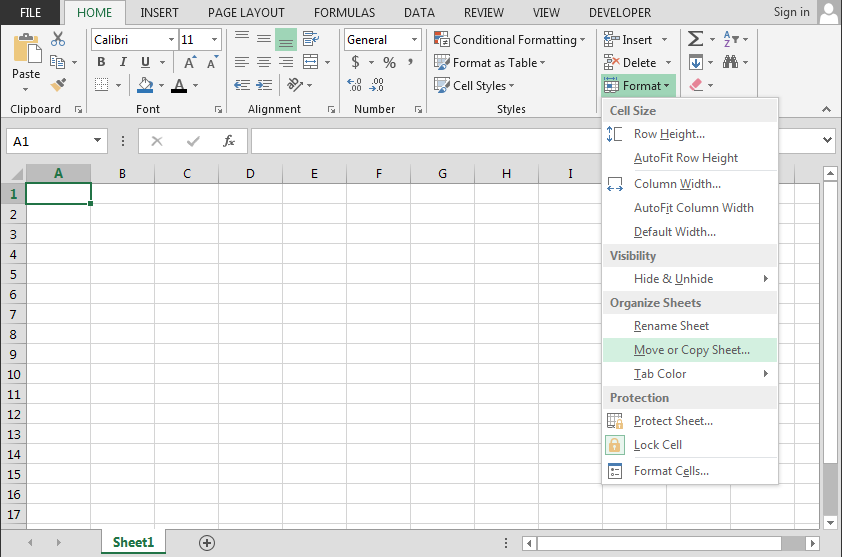
Tomemos un ejemplo y entendamos: –
Tenemos un libro de trabajo en el que tenemos 3 hojas de trabajo. En este libro de trabajo, tenemos la hoja del tablero, la hoja de cálculo y la hoja de datos, de la cual queremos mover o copiar solo la hoja del tablero.
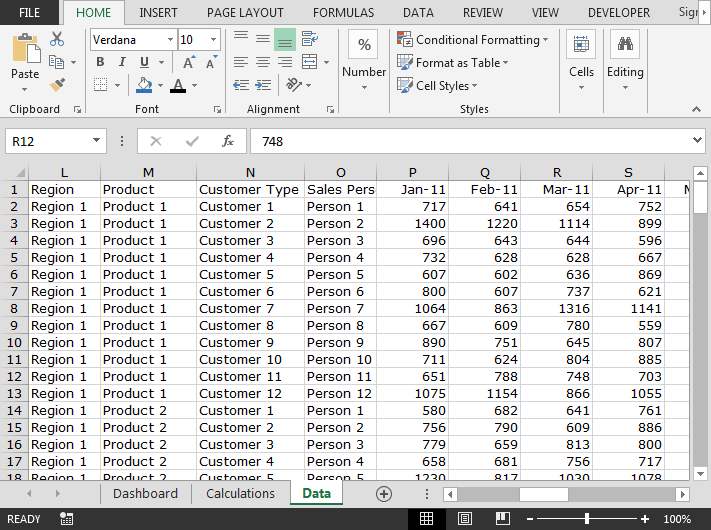
Siga los pasos que se indican a continuación: – Haga clic con el botón derecho del ratón en la hoja del panel. Aparecerá una ventana emergente
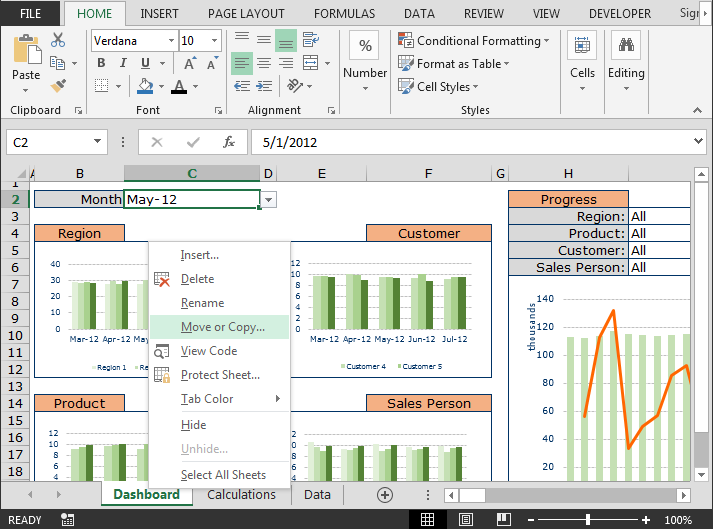
Haga clic en Mover o Copiar… aparecerá la opción Mover o Copiar cuadro de diálogo
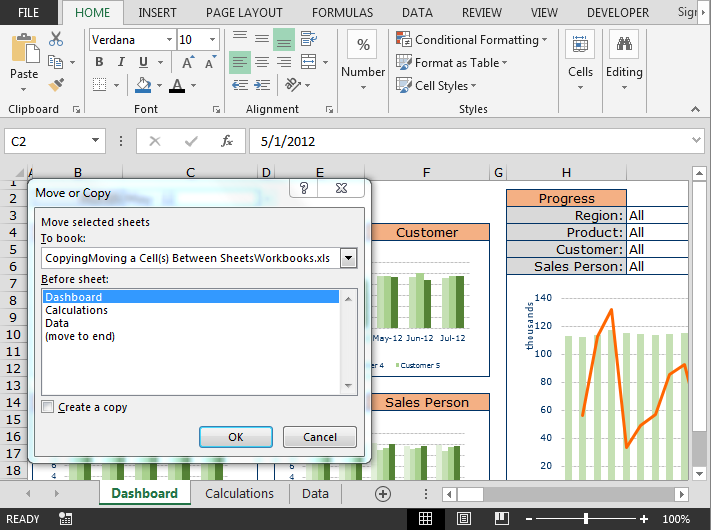
-
Marque la opción de «crear una copia»
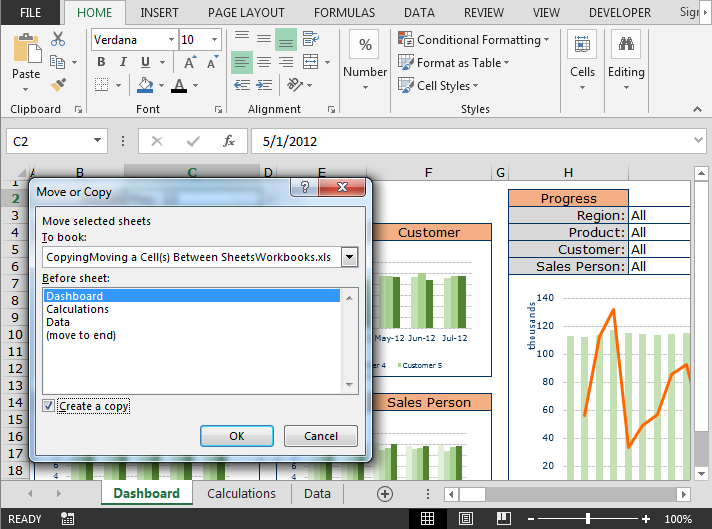
-
Haga clic en la lista desplegable de Para reservar:
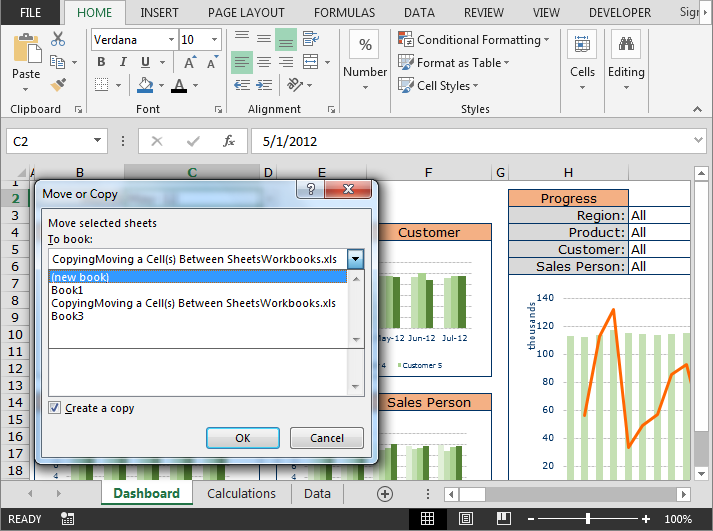
De la lista, seleccione el libro de trabajo en el que desea mover la hoja Haga clic en Aceptar * Se creará un nuevo libro de trabajo
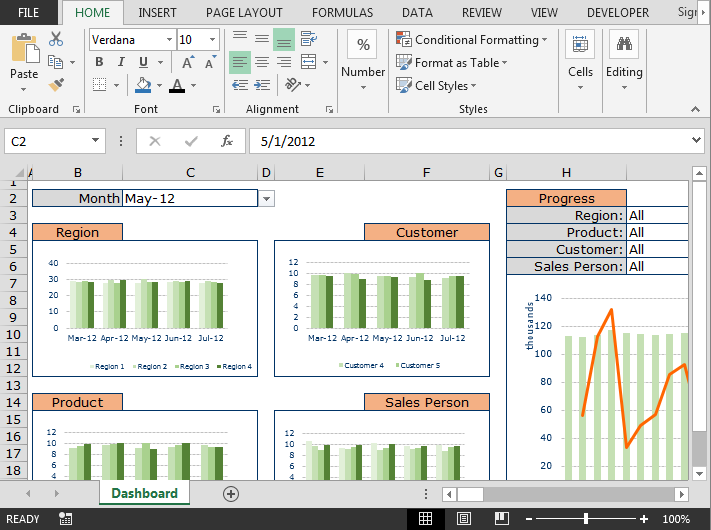
De esta forma, podemos mover o copiar la hoja entre libros de trabajo en Microsoft Excel.
![]()
Si te gustaron nuestros blogs, compártelo con tus amigos en Facebook. Y también puedes seguirnos en Twitter y Facebook.
Nos encantaría saber de usted, háganos saber cómo podemos mejorar, complementar o innovar nuestro trabajo y hacerlo mejor para usted. Escríbanos a [email protected]